最近有粉丝问到如何在不破坏数据源原有的格式下自动更改数据的行列位置,我们使用TRANSPOSE函数即可轻松搞定,TRANSPOSE函数是一个转置函数,他的参数只有一个,就是需要转置的数据......
2023-01-19 220 excel自动转换数据的行列位置
Word脚注与尾注的作用是对正文段落中的一句话或一个词进行注释,通常会在这个词的旁边出现编号数字的形式,而脚注与尾注最大区别在于脚注在当前页面底部出现,而尾注则是在文档最结尾处出现。
第一步:光标定位在需要注释文字旁边,单击【引用】—【插入脚法】然后在页面下方输入注释内容,一般论文的话就是引用参考文献的名称。通过这个方法依次完成所有注释。
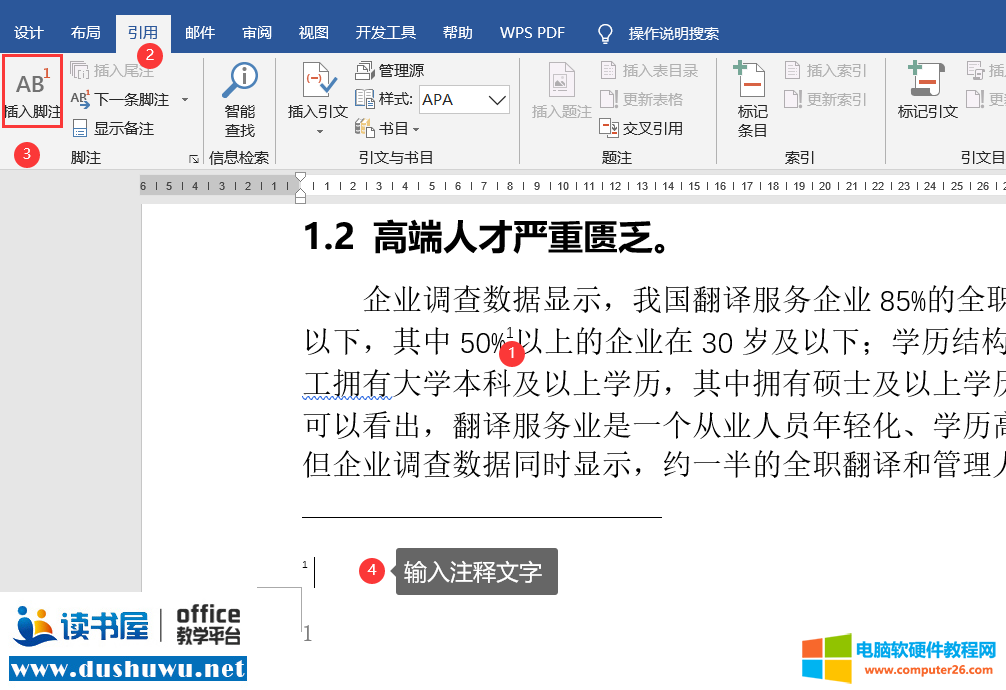
第二步:其实也可以直接插入尾注,插入脚法可以在写论文能看到,最后一步再进行统一转换脚注变尾注,单击“脚注”控制按钮,弹出“脚注和尾注”对话框,在该对话框里面背地里单击“转换”按钮。
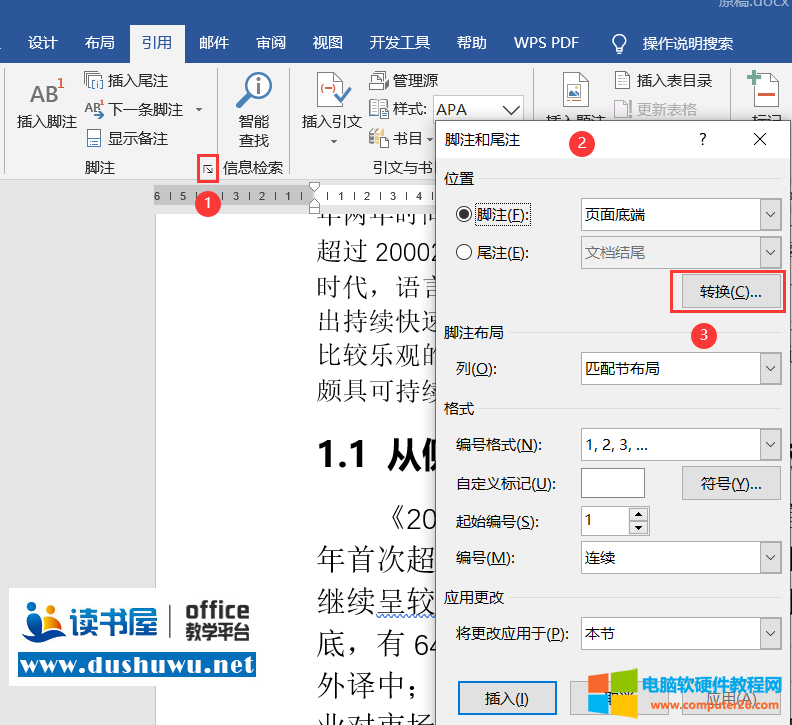
第三步:单击转换按钮,会再出现一个“转换注释”对话框了,然后选择默认的“脚注全部转转换成尾注”。然后确定。
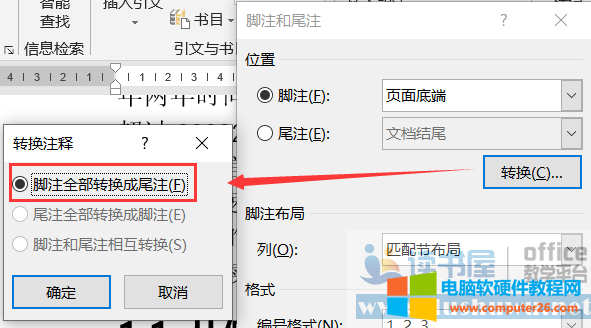
第四步:在“脚注和尾注”对话框现在已经变成尾注选项了,一定要注意把下方编号格式给改成阿拉数字形式,在WORD中默认尾注是罗马数字形式。
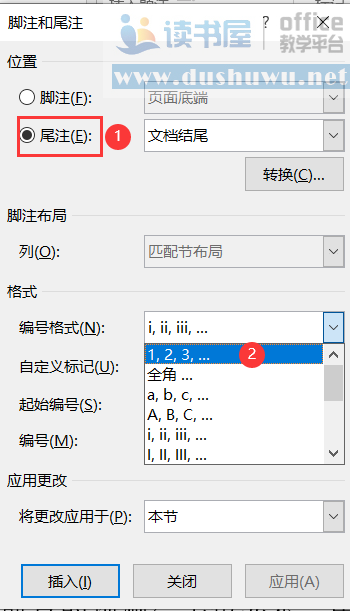
第五步:执行上述命令后,可以看到所有引用的注释都汇总到了文档最后一页。
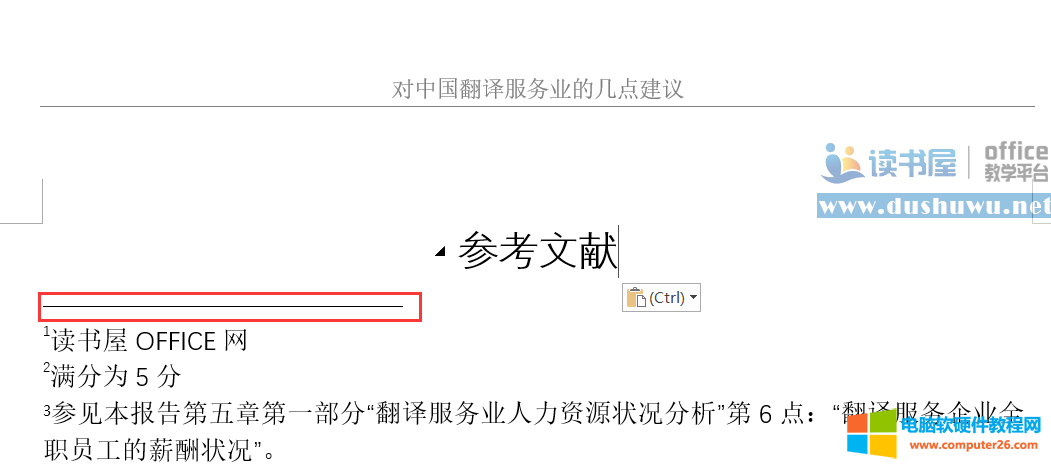
第六步:通过替换CTRL+H命令,为尾注添加【】,打开替换对话框,查找框通过下方“特殊格式”选择“尾注标记”,然后在替换为输入“【】”并在“特殊格式”选择“查找内容”,最后把光标定位在替换为的文本框位置,然后设置“格式”—“字体”上标。
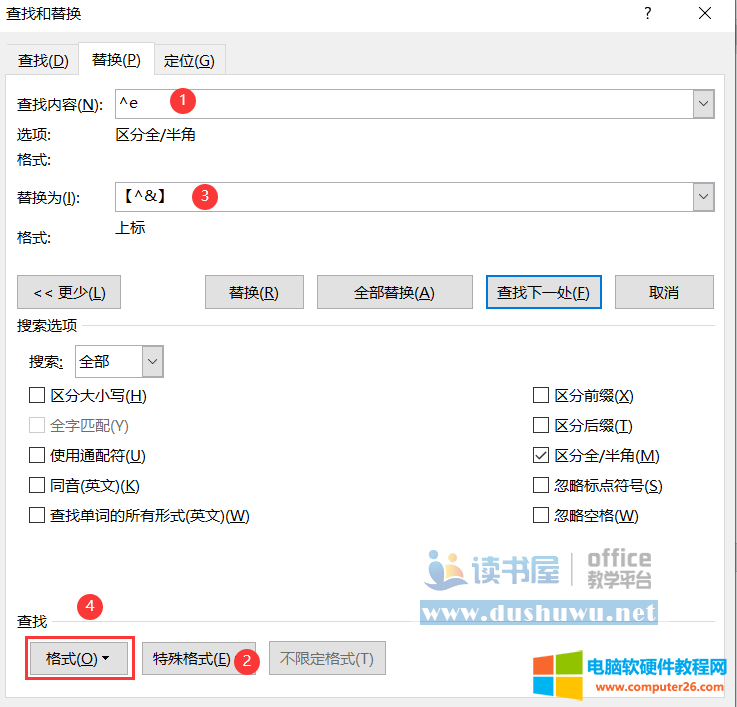
第七步:把尾注会自动产生分隔线去掉,先转换视图【视图】—【草稿】,然后【引用】—【显示备注】然后在下方选择尾注分隔符,选定线的按DELETE键删除即可完成。
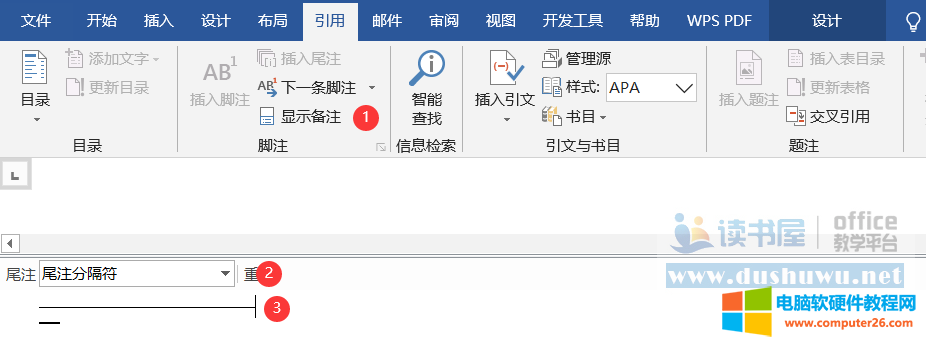
最后选择尾注全部文字内容,然后通过字体对话框统一对文字进行设置。
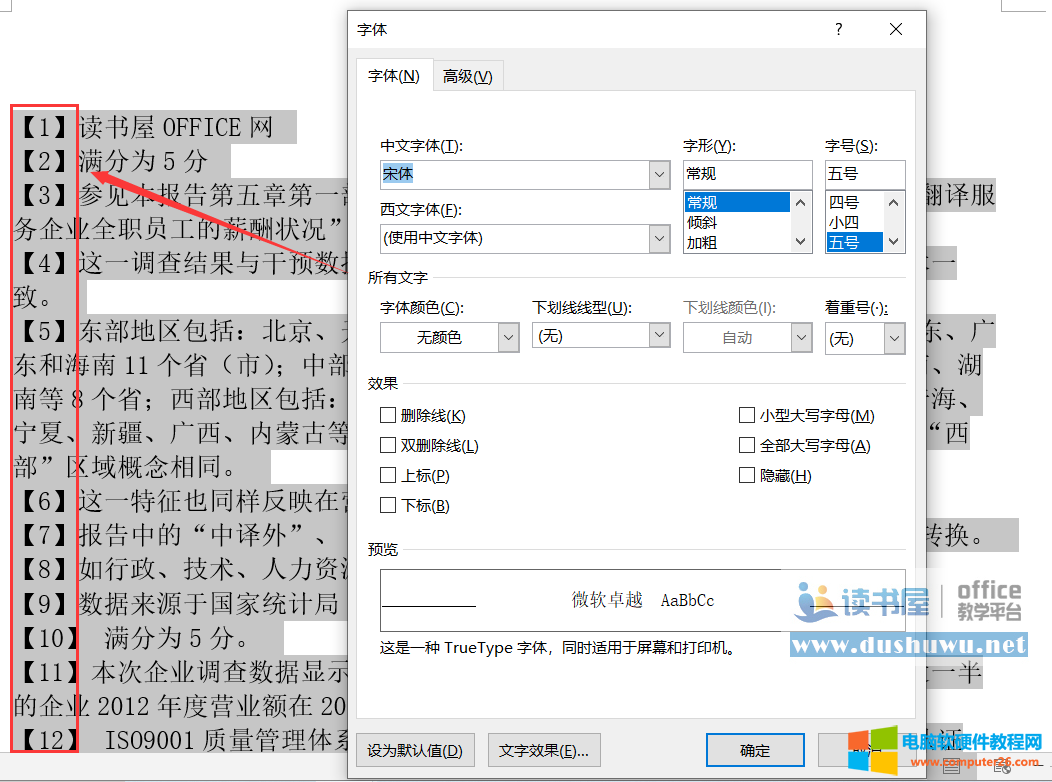
相关文章
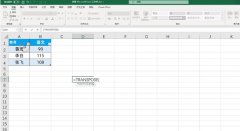
最近有粉丝问到如何在不破坏数据源原有的格式下自动更改数据的行列位置,我们使用TRANSPOSE函数即可轻松搞定,TRANSPOSE函数是一个转置函数,他的参数只有一个,就是需要转置的数据......
2023-01-19 220 excel自动转换数据的行列位置
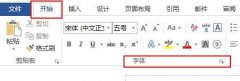
Word 2010 和 Word2013 设置默认字体的方法相对以前的版本又发生了变化,不过,它们设置默认字体的方法却相同。一般来说,Word使用的默认中文字体是宋体,默认西文字体是 Calibri;每个......
2023-09-05 200 word设置默认字体 word设置默认字符间距
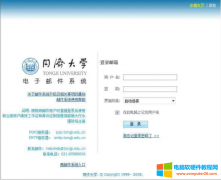
同济大学邮箱系统是由Coremail公司开发的最新版本的邮件系统Coremail XT,全体在校师生在入校拿到学工号后可可进入官网注册。今天,小编就分享同济教职工如何Outlook配置同济大学邮箱......
2023-04-03 241 Outlook配置同济大学邮箱
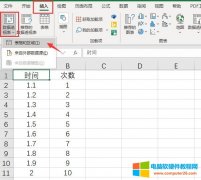
数据透视表是excel中较为常见的一种交互式图表,可以进行求和、乘积、计算平均数等操作。接下来,小编就以excel数据透视表怎么做,excel数据透视表怎么做分类汇总这两个问题为例,......
2022-12-17 201 excel数据透视表 excel数据透视表做分类汇总

打印机卡纸问题几乎不可避免,相信无论是学生朋友还是已经工作的办公人士都遇到过;明明电脑已经显示文件成功打印,实际文件却没顺利从打印机里出来,卡着不动。虽不是完全由......
2023-01-31 213 打印机卡纸